怎样利用'选择性粘贴'功能实现Excel的负数正转-_1
Excel是一款功能强大的电子表格软件,它可以帮助我们轻松处理各种数据。在使用Excel时,我们经常需要对负数进行一些特殊的处理,例如将负数批量转化为正数。今天,我们就来分享一个简单实用的Excel表格将负数批量转化为正数的方法。
首先,我们需要打开一个Excel表格,如右下图所示,一列全为负数。这是一张非常简单的表格,但它很好地展示了我们要解决的问题。
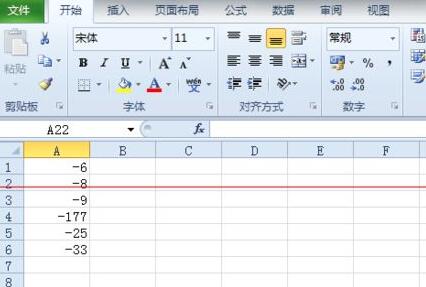
接下来,我们需要在表格的任意一空格里输入一个数字,例如-1。这个数字的作用非常关键,它将起到基准的作用,帮助我们把所有的负数批量转化为正数。

然后,我们需要选中-1这个单元格,并使用鼠标右键点击,在弹出的菜单中选择"复制"选项。
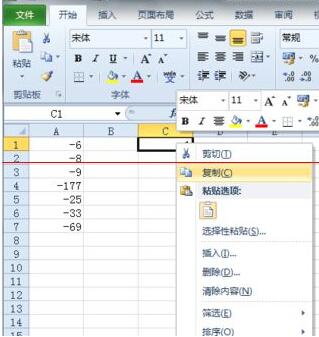
现在,我们需要选中表格中所有需要改变的负数单元格。这个过程可以通过使用鼠标选择或者使用键盘快捷键来完成。选中后,再使用鼠标右键点击,在弹出的菜单中选择"粘贴"选项,然后在新的选择中选择"选择性粘贴(乘)
",注意2010版是需要一级菜单选择。
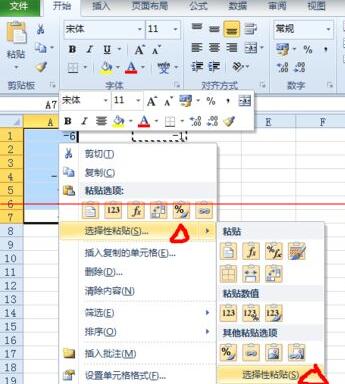
选择性粘贴出现后,我们需要点击"乘法",然后点击"确定",这样就完成了负数批量转化为正数的过程。

最后,我们就可以在表格中看到,所有的负数已经被成功地批量转化为正数了。
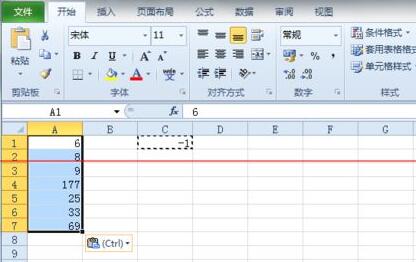
总结一下这次操作的步骤:
1、打开Excel表格,选中一列全为负数的数据。
2、在任意一空格里输入一个基准负数,例如-1。
3、选中基准负数,右键点击,选择"复制"。
4、选中需要改变的负数单元格,右键点击,选择"粘贴",在粘贴选项中选择"选择性粘贴(乘)"。
5、选择性粘贴出现后,点击"乘法",点击"确定"。
6、负数就会被批量转化为正数。
通过这个方法,我们就可以快速地将Excel表格中的负数批量转化为正数,非常方便实用。当然,这个方法也可以用于将其他类型的数批量转化为正负或零,大家可以根据自己的需求来选择运用。
网友评论